تم: خطأ في خدمة مكافحة الغش في Fifa 23 EA
لاعبو Fifa 23 ، سنحاول حل خطأ "مواجهة خدمة مكافحة الغش من EA. الرجاء إعادة تشغيل اللعبة" أثناء تشغيل اللعبة في هذه المقالة.

يُحظر على لاعبي Fifa 23 الوصول إلى اللعبة من خلال مواجهة الخطأ " حدث خطأ في خدمة مكافحة الغش من EA. الرجاء إعادة تشغيل اللعبة " بعد تشغيل اللعبة. إذا كنت تواجه مثل هذه المشكلة ، يمكنك إيجاد حل باتباع الاقتراحات أدناه.
ما هو خطأ خدمة مكافحة الغش في لعبة FIFA 23 EA؟
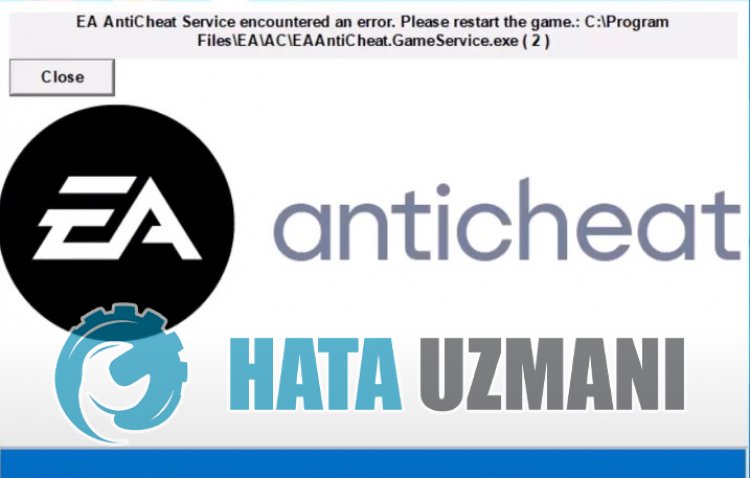
يحدث هذا الخطأ عادةً بسبب مشاكل متعددة في برنامج EA Anti Cheat. بالطبع ، قد نواجه مثل هذا الخطأ ليس فقط بسبب هذه المشكلة ، ولكن أيضًا بسبب العديد من المشكلات الأخرى. لهذا ، سنحاول حل المشكلة بإخبارك ببعض الاقتراحات.
كيفية إصلاح خطأ مواجهة خدمة مكافحة الغش في FIFA 23 EA
لإصلاح هذا الخطأ ، يمكنك إيجاد حل للمشكلة باتباع الاقتراحات أدناه.
1-) أعد تثبيت EA Anti Cheat Service
يمكن أن تتسبب المشكلات الرئيسية في خدمة EA Anti Cheat في مواجهة مشكلات مختلفة مثل هذه. لهذا ، دعنا نعيد تثبيت خدمة EA Anti Cheat باتباع الخطوات أدناه.
- للعثور على مجلد EA Anti Cheat ، قم أولاً بالوصول إلى المجلد " C: \ " وافتح مجلد " Program Files ". قم بالوصول إلى مجلد "
EA
- "> "
AC
- " في المجلد
- وافتح برنامج " EAAntiCheat.Installer.exe ". / قوي> لي>
- حدد اللعبة " Fifa 23 " على الشاشة التي تفتح وانقر على الزر " إزالة الكل ".
بعد هذه العملية ، سيتم حذف نظام EA Anti Cheat من الكمبيوتر. يمكنك التحقق من استمرار المشكلة عن طريق تشغيل لعبة "Fifa 23" حتى يمكن إعادة تثبيتها.
2-) إيقاف تشغيل برنامج مكافحة الفيروسات
قم بتعطيل أي برنامج مكافحة فيروسات تستخدمه ، أو احذفه تمامًا من جهاز الكمبيوتر. إذا كنت تستخدم Windows Defender ، فقم بتعطيله. لهذا ؛
- افتح شاشة بدء البحث.
- افتح شاشة البحث بكتابة " إعدادات أمان Windows ".
- انقر فوق " الحماية من الفيروسات والتهديدات " على الشاشة التي تفتح.
- انقر فوق " الحماية من برامج الفدية " في القائمة.
- أوقف تشغيل " التحكم في الوصول إلى المجلد " على الشاشة التي تفتح.
بعد ذلك ، دعنا نوقف الحماية في الوقت الفعلي.
- اكتب " الحماية من الفيروسات والمخاطر " في شاشة بدء البحث وافتحها.
- ثم انقر على إدارة الإعدادات .
- اضبط الحماية في الوقت الفعلي على " إيقاف ".
بعد إجراء هذه العملية ، سنحتاج إلى إضافة مجلدات Fifa 23 و EA Anti Cheat كاستثناءات.
- اكتب " الحماية من الفيروسات والمخاطر " في شاشة بدء البحث وافتحها.
- " إدارة الإعدادات " ضمن إعدادات الحماية من الفيروسات والمخاطر ثم " الاستبعادات حدد "> إضافة أو إزالة الاستبعادات ".
- حدد إضافة استثناء ثم حدد المجلدات " Fifa 23 " و " EA Anti Cheat " المحفوظة على القرص.
بعد هذه العملية ، قم بتشغيل لعبة Fifa 23 لمعرفة ما إذا كانت المشكلة قائمة.
3-) تحقق من سلامة ملف اللعبة
سنتحقق من سلامة ملف اللعبة ونفحص وتنزيل أي ملفات مفقودة أو غير صحيحة. لهذا ؛
- قم بتشغيل البرنامج الأصلي.
- افتح قائمة مكتباتي.
- ابحث عن لعبة Fifa 23 وانقر عليها بزر الماوس الأيمن واضغط على الزر تحقق .
تحقق من استمرار المشكلة بعد هذه العملية.
4-) إعادة تثبيت تطبيق Origin
يمكن أن تتسبب المشاكل المختلفة في تطبيق Origin في مواجهة مثل هذه الأخطاء. لهذا ، قد يساعدنا إلغاء تثبيت تطبيق Origin بالكامل من جهاز الكمبيوتر الخاص بنا وإعادة تثبيته في إصلاح الخطأ.
- أولاً ، لنغلق تطبيق Origin المفتوح في الخلفية بمساعدة مدير المهام.
- ثم نكتب " إضافة أو إزالة البرامج " في شاشة بدء البحث وفتحها.
- انقر على تطبيق " Origin " على الشاشة التي تفتح وانقر على خيار " إزالة التثبيت ".
بعد هذه العملية ، قم بتنزيل التطبيق الأصلي مرة أخرى بالنقر فوق الارتباط الذي سأتركه أدناه ، وتحقق من استمرار المشكلة عن طريق إجراء عملية التثبيت.
5-) أغلق تطبيق Origin قيد التشغيل
أغلق تطبيق Origin الذي يعمل في الخلفية تمامًا بمساعدة مدير المهام. سيسمح هذا للتطبيق الأصلي ، الذي لا يعمل بشكل صحيح في الخلفية ، بالعمل بشكل صحيح.
- انقر بزر الماوس الأيمن على شريط المهام وانقر على " مدير المهام ".
- انقر على " مزيد من التفاصيل " لتوسيع الحقل.
- بعد هذه العملية ، قم بإنهاء مهمة " Origin " و " OriginWebHelperService ".
بعد هذا الإجراء ، يمكنك تشغيل FIFA 23 والتحقق من استمرار المشكلة.
6-) تحديث تطبيق Origin
تطبيق Origin ليس محدثًا ، مما قد يتسبب في عدم عمل اللعبة عن طريق التحقق من الملفات المحدثة. لهذا ، قد نحتاج إلى التحقق مما إذا كان تطبيق Origin محدثًا أم لا.
- قم أولاً بتشغيل تطبيق Origin.
- انقر على " إعدادات التطبيق " أعلى اليمين.
- انقر على خيار " التطبيق " في القائمة المنسدلة ، ثم مرر لأسفل وقم بتنشيط خيار " تحديث الأصل تلقائيًا ".

بعد هذه العملية ، أغلق تطبيق Origin تمامًا وافتحه مرة أخرى وتحقق من استمرار المشكلة.
7-) التحقق من خدمة المنشأ
قد يتسبب الفشل في بدء خدمات المصدر في حدوث مثل هذه المشكلات. لهذا ، يمكننا الوصول إلى حل المشكلة باتباع الاقتراحات أدناه.
- نكتب " الخدمات " في شاشة بدء البحث ونفتحها.
- بعد هذه العملية ، انقر نقرًا مزدوجًا فوق " Origin Client Service " و " Origin Web Helper Service " على الشاشة ، على التوالي.
- غيّر خيار " نوع بدء التشغيل " للخدمتين إلى " تلقائي " وإذا ظهرت " حالة الخدمة " على أنها متوقفة ، فانقر " ابدأ الخدمة بالنقر على" ابدأ "ثم احفظ بالنقر على" تطبيق ".

بعد إكمال العمليات بنجاح ، يمكنك محاولة تشغيل اللعبة عن طريق إغلاق تطبيق Origin تمامًا.
نعم أيها الأصدقاء ، لقد حللنا مشكلتنا تحت هذا العنوان. إذا استمرت مشكلتك ، فيمكنك الاستفسار عن الأخطاء التي تواجهها من خلال الدخول إلى منصة FORUM .
![كيفية إصلاح خطأ خادم YouTube [400]؟](https://www.hatauzmani.com/uploads/images/202403/image_380x226_65f1745c66570.jpg)


















